VPNとは?VPN仮想プライベートネットワークのメリットとデメリット

VPNとは何か、そのメリットとデメリットは何でしょうか?WebTech360と一緒に、VPNの定義、そしてこのモデルとシステムを仕事にどのように適用するかについて考えてみましょう。
PC からブロートウェアを削除することは必要ですが、すべての方法が信頼できるわけではありません。一部の開発者や GitHub グループは、Windows ブロートウェア削除スクリプトを簡単な解決策として宣伝しています。しかし、一度使い始めると、良いことよりも悪いことの方が多いことに気付くでしょう。 Windows でブロートウェア削除スクリプトを使用すべきでない理由は次のとおりです。
ブロートウェア削除スクリプトとは何ですか?
名前が示すように、ブロートウェア削除スクリプトは、PC からプリインストールされたアプリ (ブロートウェア) を削除するのに役立つコマンドのセットです。
Windows デバイスでは、ブロートウェア削除スクリプトはPowerShellまたは Mintty、PuTTy、Git Bash などの他のターミナルで動作します。
GitHub は、Windows ブロートウェア削除スクリプトの最大のソースです。簡単な検索を行うだけで、これらのプログラムの 479 件の結果が見つかります。このようなブロートウェア削除スクリプトは、Reddit、Quora、技術ブログ、開発者 Web サイトで多数見つかります。
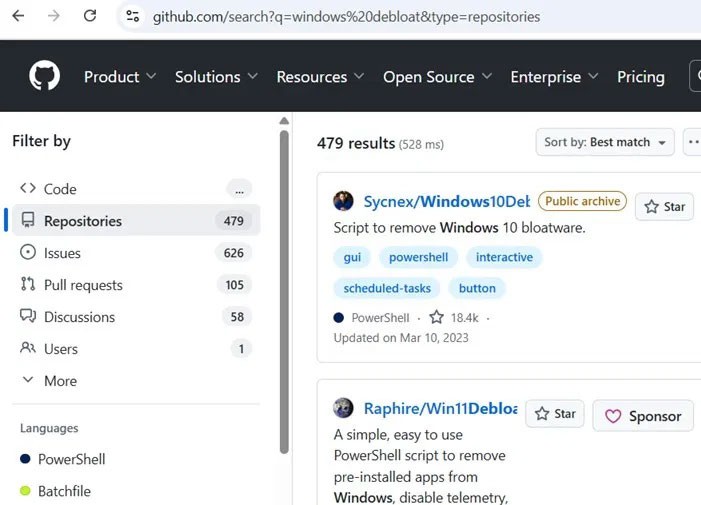
記事の著者は、Windows用のブロートウェア削除ソフト「Win11debloat」を試してみました。このスクリプトは、Windows 11 にプリインストールされているブロートウェアをすべて削除すると主張しています。スクリプトを実行するには、スクリプトを手動でダウンロードするか、PowerShell (管理者モード) でスクリプト ブロックを入力するという 2 つの方法があります。 2 番目の方法を実行すると、「アプリ削除モード」という新しいウィンドウが開くので、3 を入力して選択します。
別の新しいウィンドウが開き、Windows PC から削除するジャンク アプリを手動で確認できます。時間を無駄にしたくない場合は、すべてのアプリを選択してください。しかし、それはお勧めできません。
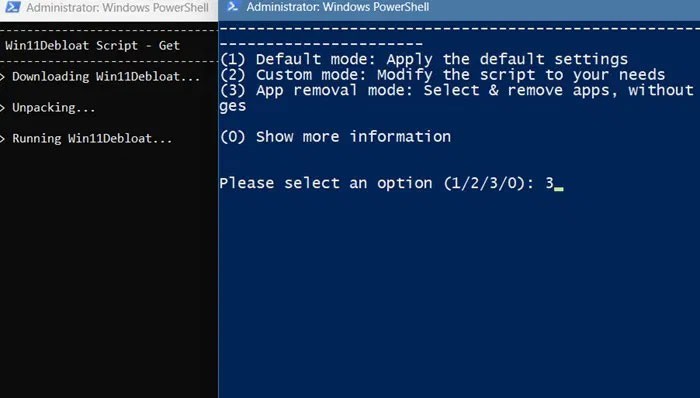
ブロートウェア削除スクリプトの目的は、開発者がブロートウェアであるとみなしたアプリを自動的に削除することです。これにより、システムからそのようなプログラムが削除される可能性がありますが、以下に概説するように、いくつかの問題が発生する可能性があります。
1. 誤検知が多すぎる
プリインストールされているプログラムがすべてブロートウェアというわけではありません。それらのいくつかは、システムが適切に機能するために必要なものです。 Windows のブロートウェア削除スクリプトは、迅速かつ簡単に思えるかもしれませんが、誤って誤検知を識別し、保持したいプログラムを削除する可能性があります。
上記の「Win11debloat」の例では、アンインストール スクリプトが、Bing Translator、Bing Weather、Windows Tools、Quick Assist など、よく使用されるいくつかのソフトウェアを誤ってブロートウェアとして識別しました。
しかし、作者は Skype と Zune Video を削除したかったので、これら 2 つのアプリケーションのアンインストールを確認しました。これにより、画面が一瞬点滅します。それ以外に、問題はありません。
Skype や Zune Video などのプログラムは、スクリプトを使用して PowerShell から削除されました。
ただし、スクリプトの推奨に従って、Bing、クイック アシスト、Microsoft ツール (コントロール パネルとワードパッドを含むフォルダー) に関連するプログラムを削除すると、動作中の Windows PC で多くのシステム問題が発生する可能性があります。
2. ブロートウェア削除スクリプトはシステムの不安定化を引き起こす可能性がある
Windows ブロートウェア削除スクリプトがすべて悪いというわけではなく、うまく機能するスクリプトが見つかることもあります。 「Win11debloat」は、削除したいものを簡単に選択できるため、Windows のサイズを縮小するために広く推奨されています。ただし、不明なスクリプトを使用すると、実行中のデバイスが不安定になる可能性があります。
これらのスクリプトの一部を実行しようとすると、Windows からさまざまな「アクセスが拒否されました」という警告が表示される場合があります。ブロートウェアを削除するには、保護されたフォルダー「System32」にアクセスする必要があります。結局のところ、Microsoft Defender ウイルス対策は、リモート スクリプトが System32 やそれに依存するファイルやフォルダーを乗っ取るのを防ぐことになっています。
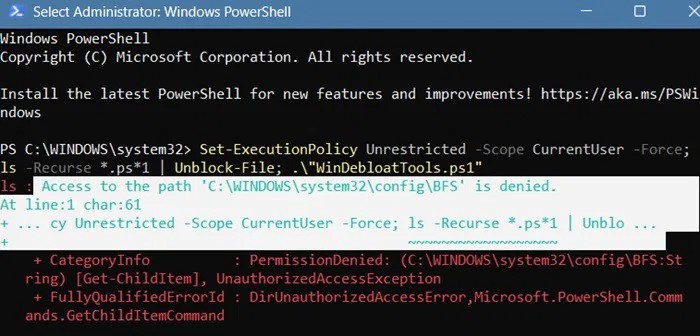
Defender には、System32 やその他の重要なフォルダーが変更されるのを防ぐための追加の改ざん防止機能があります。したがって、ブロートウェア削除スクリプトを機能させたい場合は、これらの権限をすべて削除する必要があります。
追加のプログラムを削除することに成功したとしても、システムが不安定になる可能性があります。その明らかな兆候としては、ハードウェアの故障、アプリが応答しない、接続の問題、画面のちらつき、さらにはデバイスの過熱などが挙げられます。
3. 不要な付属品が付いている
これらの Windows デバッグ スクリプトの元のソースを検証できないため、追加のコンポーネントがインストールされているかどうかを知る方法はありません。
そうなると、必要のないプログラムを誤って大量にダウンロードしてしまう可能性があり、ソフトウェアの競合が発生する可能性があります。これらには、オプションの機能またはツールとして提供されるバンドル ソフトウェアが含まれます。脚本の質が悪いと、それを拒否する方法すら存在しないかもしれません。非表示のコンポーネントは独自のブロートウェア セットを形成し、デバッグ スクリプトを使用する目的を無効にします。
外部スクリプトがデバイス上で問題を引き起こしているかどうかを確認する 1 つの方法は、デバイスに Windows を再インストールするように求められるかどうかです。さらに、スクリプトは、連続したシーケンスでさらに多くのコマンドを実行するためのトリガーとして機能します。すべての手順を完了すると、デバイスに追加のソフトウェアがインストールされます。
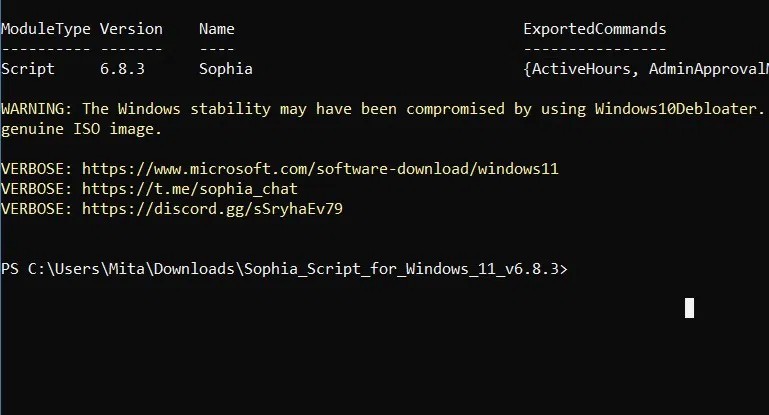
よくある「ファイルが別のプログラムで開かれています」というエラーなど、ソフトウェアの競合に気付き始めた場合は、Windows レジストリをクリーンアップする必要がある可能性があります。
4. Windowsのブロートウェア削除スクリプトは将来のアップデートエラーを引き起こす可能性がある
ブロートウェア削除スクリプトは、Windows デバイスの更新エラーの一般的な原因です。開発者は教えてくれないでしょうが、この問題は複数の領域で現れます。
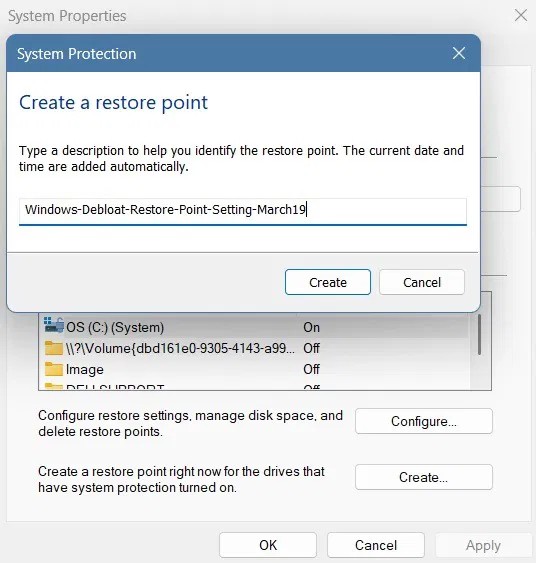
デバイスを更新しよ���としたときにエラーが多すぎる場合は、クラウドを使用してWindows をリセットして問題を解決してください。
5. マルウェアの脅威
もちろん、不明なソースからのサードパーティ スクリプトを使用する場合の最大の懸念は、その一部にペイロードとしてマルウェアの亜種が含まれている可能性があることです。 Windows Defender またはサードパーティのウイルス対策ソフトウェアが有効になっている場合、上記の例の 1 つに示すように、スクリプトがブロックされる可能性があります。
ただし、ゼロアワー脅威やゼロデイ脅威の仕組み上、ウイルス対策ベンダーが新しい脅威の亜種に対する対策をタイムリーに作成できない可能性があります。言い換えれば、デバイスに何のメリットもなく、不必要なリスクを負うだけになります。
VPNとは何か、そのメリットとデメリットは何でしょうか?WebTech360と一緒に、VPNの定義、そしてこのモデルとシステムを仕事にどのように適用するかについて考えてみましょう。
Windows セキュリティは、基本的なウイルス対策だけにとどまりません。フィッシング詐欺の防止、ランサムウェアのブロック、悪意のあるアプリの実行防止など、様々な機能を備えています。しかし、これらの機能はメニューの階層構造に隠れているため、見つけにくいのが現状です。
一度学んで実際に試してみると、暗号化は驚くほど使いやすく、日常生活に非常に実用的であることがわかります。
以下の記事では、Windows 7で削除されたデータを復元するためのサポートツールRecuva Portableの基本操作をご紹介します。Recuva Portableを使えば、USBメモリにデータを保存し、必要な時にいつでも使用できます。このツールはコンパクトでシンプルで使いやすく、以下のような機能を備えています。
CCleaner はわずか数分で重複ファイルをスキャンし、どのファイルを安全に削除できるかを判断できるようにします。
Windows 11 でダウンロード フォルダーを C ドライブから別のドライブに移動すると、C ドライブの容量が削減され、コンピューターの動作がスムーズになります。
これは、Microsoft ではなく独自のスケジュールで更新が行われるように、システムを強化および調整する方法です。
Windows ファイルエクスプローラーには、ファイルの表示方法を変更するためのオプションが多数用意されています。しかし、システムのセキュリティにとって非常に重要なオプションが、デフォルトで無効になっていることをご存知ない方もいるかもしれません。
適切なツールを使用すれば、システムをスキャンして、システムに潜んでいる可能性のあるスパイウェア、アドウェア、その他の悪意のあるプログラムを削除できます。
以下は、新しいコンピュータをインストールするときに推奨されるソフトウェアのリストです。これにより、コンピュータに最も必要な最適なアプリケーションを選択できます。
フラッシュドライブにオペレーティングシステム全体を保存しておくと、特にノートパソコンをお持ちでない場合、非常に便利です。しかし、この機能はLinuxディストリビューションに限ったものではありません。Windowsインストールのクローン作成に挑戦してみましょう。
これらのサービスのいくつかをオフにすると、日常の使用に影響を与えずに、バッテリー寿命を大幅に節約できます。
Ctrl + Z は、Windows で非常によく使われるキーの組み合わせです。基本的に、Ctrl + Z を使用すると、Windows のすべての領域で操作を元に戻すことができます。
短縮URLは長いリンクを簡潔にするのに便利ですが、実際のリンク先を隠すことにもなります。マルウェアやフィッシング詐欺を回避したいのであれば、盲目的にリンクをクリックするのは賢明ではありません。
長い待ち時間の後、Windows 11 の最初のメジャー アップデートが正式にリリースされました。













